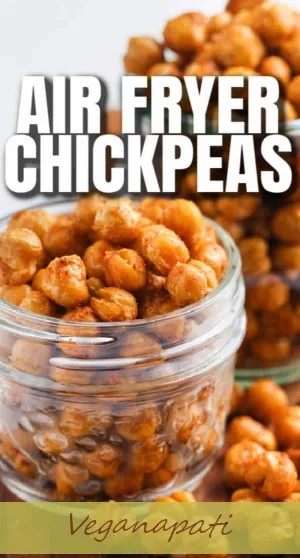Is dóigh leat go bhfuil an lámhaigh foirfe sin agat, ach nuair a dhéanann tú é a uaslódáil ar do ríomhaire nó má fhéachann tú rud beag níos gaire ar do ghuthán, tuigeann tú go bhfuil sé doiléir. Ar ámharaí an tsaoil, is féidir go leor a dhéanamh chun do ghrianghraf doiléir a shábháil agus é a dhéanamh iontach.
Shots Blurry a shocrú ar do ríomhaire

A bhuíochas le dul chun cinn sa teicneolaíocht, ní gá duit íomhá a scriosadh ar do cheamara digiteach díreach toisc go bhfuil sí as fócas. Is féidir an chuid is mó de na grianghraif doiléir a shocrú le cabhair ó bhogearraí eagarthóireachta grianghraf. Ní gá duit a bheith i do ríomhaire chun seatanna a chur in eagar cé go gcaithfidh roinnt taithí a bheith agat ar shuíomhanna Gréasáin.
stains uisce crua a ghlanadh ar ghloineAilt Ghaolmhara
- Na 5 Chlár Bogearraí in Eagar Grianghraf is Fearr
- Grianghrafadóireacht Íomhá Nostalgic
- Conas Pictiúir Dea Dubh agus Bán a Thógáil
Ina theannta sin, ní mór duit a bheith in ann srianadh a chleachtadh maidir le seatanna a ghéarú. Mar gheall ar an teicneolaíocht a bhaineann le híomhánna a chur in eagar, tá sé an-éasca lámhaigh a chur in eagar. Má dhéantar amhlaidh beidh grianghraif thar a bheith picteilíneach atá i bhfad níos neamh-tarraingteach ná na bunleaganacha doiléir.
Cuimhnigh, má tá tú ag lámhach radharc ina bhféadfadh blurring a bheith ina shaincheist, bain úsáid as an leagan amach formáid RAW ar do cheamara seachas JPEG. Trí é sin a dhéanamh, caomhnóidh do cheamara na sonraí go léir a gabhadh ar dtús, agus beidh níos mó smachta agat agus tú ag eagarthóireacht.
Adobe Lightroom
Adobe Lightroom, cuid den Cloud Cruthaitheach suite a bhfuil meastachán ann 21 milliún úsáideoir in 2017, tá sé ar cheann de na cláir eagarthóireachta grianghraf is mó éilimh air. Déanann sé sé éasca a shocrú Doiléirigh i shots digiteach. Seo é an próiseas bunúsach:
- Oscail an grianghraf sa mhodúl Develop.
- Sa phainéal Sonraigh, aimsigh an sleamhnán Géar. Bog í ar dheis chun d’íomhá a ghéarú.
- Is féidir leat na sleamhnáin Ga agus Sonraigh a choigeartú go dtí gur maith leat na torthaí. Athróidh siad seo de réir na híomhá atá á géarú agat, mar sin is smaoineamh maith triail a bhaint as go dtí gur maith leat do lámhaigh.
- Easpórtáil an grianghraf nó úsáid Lightroom chun é a fhoilsiú ar na meáin shóisialta.
Is féidir leat géire cuid ar leith de ghrianghraf a choigeartú freisin tríd an uirlis scuab a úsáid. Níl ort ach scuabadh ar ghéire ach amháin nuair is mian leat é chun an cúlra nó na heilimintí eile sa ghrianghraf a sheachaint.
Adobe Photoshop
Tá Adobe Photoshop mar chuid den Creative Cloud freisin agus tá sé ar cheann de na cláir eagarthóireachta grianghraf is mó éilimh atá ar fáil. Cuideoidh na céimeanna seo a leanas leat do chuid seatanna a ghéarú in am ar bith:
- Oscail an grianghraf i Photoshop.
- Cuardaigh an roghchlár 'Sharpen' ón liosta anuas 'Scagaire'. Tá cúpla uirlis ghéarú éagsúla ann, agus tá a ghnéithe féin ag gach ceann acu. Mar sin féin, mura bhfuil do ghrianghraf ach beagán fócas, ba chóir duit tosú leis an gcaighdeán ‘Sharpen’ ar dtús. Cliceáil air agus beidh an roghchlár imithe. Beidh d’íomhá beagán níos géire.
- Má theastaíonn géarú breise ar do ghrianghraf, cliceáil ar 'Sharpen More.'
- Nuair a bheidh tú ag sásta le do íomhá, a onnmhairiú nó a shábháil é.
Tabharfaidh tú faoi deara go bhfuil roinnt uirlisí géaraithe i Photoshop i ndáiríre. Má tá cúis an doiléir i d’íomhá ar eolas agat, mar shampla croith ceamara, is féidir leat an uirlis chuí a úsáid chun é a shocrú. Is féidir leat triail a bhaint as uirlisí éagsúla freisin go dtí go bhféachann d’íomhá géar go leor do do bhlas.
Nik Sharpener Pro
Bailiúchán Nik Is sraith de chláir eagarthóireachta grianghraf é a oibríonn mar bhreiseáin le Adobe Lightroom agus Photoshop. Is féidir leat iad a úsáid freisin mar eagarthóirí neamhspleácha. Ceann acu seo ná Sharpener Pro 3. Seo conas é a úsáid:
- Déan do chuid athruithe bunúsacha ar d’íomhá agus ansin é a oscailt i Sharpener Pro 3 - Aschur Sharpener.
- Ar thaobh na láimhe deise, faoi Creative Sharpening, feicfidh tú ceithre sleamhnán: Neart Géire Aschuir, Struchtúr, Codarsnacht Áitiúil, agus Fócas. Giorraíonn gach ceann d’íomhá ar bhealach beagán difriúil, mar sin beidh tú ag iarraidh triail a bhaint as chun a fheiceáil cad a oibríonn duitse.
- Tarraing sleamhnán ar dheis chun an íomhá a dhéanamh níos géire. Tabharfaidh tú faoi deara go dtiocfaidh meath ar cháilíocht na híomhá agus tú ag déanamh seo, mar sin déan turgnamh chun an chothromaíocht cheart a fháil.
- Cliceáil Sábháil nuair atá tú déanta.
Is féidir leat spotaí áirithe san íomhá a ghéarú go roghnach le pointí rialaithe, agus is féidir leat dathanna áirithe a roghnú le géarú.
Draíocht Fócas
Is fearr a oireann bogearraí eagarthóireachta grianghraf, mar Photoshop, chun grianghraif a chur in eagar le blurring éadrom go measartha. Má tá do lámhaigh as fócas go mór, b’fhéidir go smaoineofá ar úsáid Draíocht Fócas . Tá an clár seo deartha chun grianghraif dhigiteacha atá an-doiléir a shocrú. De réir a dearthóirí, úsáidí Fócas Magic 'chun cinn teicneolaíochta neart deconvolution fóiréinseach chun deireadh a chur Doiléirigh agus a aisghabháil sonraí caillte. ' Ar nós Photoshop, is féidir Fócas Magic leat réamhamharc do íomhá eagar agus déan comparáid idir an bunaidh, ionas gur féidir leat athrú ar an treo an Doiléirigh nó a mhéadú nó a laghdú an t-achar.
- Íomhá a iompórtáil.
- Ní gá ach luach a iontráil sa bhosca téacs achair doiléir agus é a choigeartú dá réir. Is féidir leat réimsí eile ar gá iad a choigeartú a ionramháil freisin.
- Nuair a bheidh tú sásta leis an réamhamharc, cliceáil 'OK,' ansin fan fad a dhéantar do ghrianghraf digiteach a sholáthar agus a ghéarú.
Grianghraif do Mac
Grianghraif Is clár é a thagann ar gach ríomhaire Mac, agus más grianghrafadóir ócáideach tú, gach seans go gcaithfidh tú do chuid seatanna doiléir a shocrú. Seo conas é a dhéanamh:
- Cliceáil faoi dhó chun an íomhá a oscailt i nGrianghraif, agus ansin cliceáil ar an gcnaipe Edit.
- Cliceáil ar an gcnaipe Coigeartaigh. Faoi Coigeartuithe, cliceáil Cuir agus roghnaigh Géaraigh. Feicfidh tú trí sleamhnán: Déine, Imeall, agus Falloff.
- Tarraing an sleamhnán Déine ar dheis chun an íomhá a ghéarú agus na sleamhnáin Edges agus Falloff a choigeartú chun an éifeacht ghéarú bheacht atá agat i gcuimhne a fháil.
- Nuair a bheidh tú déanta, sábháil an íomhá.
Grianghraif Windows 10
Tá an Grianghraif Windows 10 Is rogha bogearraí cuachta eile é an aip a oibreoidh chun cabhrú leat géarú bunúsach a dhéanamh ar d’íomhá. Seo mar is féidir leat é a úsáid:
as leas-iníon an teaghlaigh
- Oscail an grianghraf.
- Cliceáil Cuir in Eagar agus roghnaigh Feabhsú. Tugann sé seo go leor rogha deisiúcháin aon-cliceáil amháin is féidir leat a úsáid chun do lámhaigh a fheabhsú.
- Sábháil do ghrianghraf.
Grianghraif Géar ar Do Fón nó Táibléad

Tá go leor aipeanna soghluaiste iontacha amuigh ansin ná mar a chabhróidh leat do ghrianghraif a chur in eagar, agus seasann cuid acu go hiontach le haghaidh seatanna doiléir. Más maith leat snapáil le do ghuthán nó do chuid seatanna DSLR a chur in eagar ar an eitilt ag úsáid táibléid nó teileafóin, bain triail as ceann acu seo.
VSCO
Seachtain Ghnó go Laethúil liostaithe VSCO mar cheann de na feidhmchláir eagarthóireachta grianghraf is fearr atá ar fáil, agus is rogha iontach é más gá duit géarú ar an mbealach. Tá sé ar fáil le haghaidh Android agus iPhone. Seo mar is féidir leat í a úsáid chun d’íomhá doiléir a shocrú:
- Iompórtáil an grianghraf i VSCO.
- Téigh go dtí amharc Stiúideo agus roghnaigh deilbhín an sleamhnáin.
- In aice le bun an scáileáin, roghnaigh an tsaighead bheag suas. Ón áit sin, roghnaigh an roghchlár sleamhnáin. Ligeann sé seo duit an uirlis shonrach a theastaíonn uait a úsáid a roghnú.
- Roghnaigh an uirlis ghéarú, ar cosúil le triantán oscailte. Osclaíonn sé seo an sleamhnán le haghaidh géire.
- Coigeartaigh géire do bhlas agus sábháil an íomhá.
Snapseed
Aip eagarthóireachta grianghraf móréilimh eile a bhí ar liosta Business Week Daily freisin, is rogha maith é Snapseed freisin chun grianghraif doiléir a shocrú ar ghléas soghluaiste. Tá sé ar fáil le haghaidh iPhone agus Android . Seo conas é a chur ag obair duitse:
- Oscail do ghrianghraf i Snapseed.
- Roghnaigh an uirlis Sonraí agus roghnaigh Sharpening.
- Swipe ar dheis chun an géire san íomhá a mhéadú agus ar chlé chun í a laghdú.
- Nuair atá tú sásta leis an íomhá, sábháil í.
Trí Haca Eagarthóireachta Tapa le haghaidh Doiléirigh a Dheisiú
Is cuma cén clár eagarthóireachta a úsáideann tú, ní hé géarú grianghraf an t-aon bhealach chun doiléir a shocrú. Toisc gur féidir faobhair bheith millteach ar do íomhá, tá sé áisiúil a fhios cúpla cleasanna níos mó. Féadfaidh tú doiléir a cheilt agus do ghrianghraif a dhéanamh cuma níos géire leis na hacks eagarthóireachta digiteacha seo. Bain triail astu in aon rud ó ghrianghraif teileafóin go seatanna DSLR:
Amp Up the Clarity
Tá soiléireacht difriúil seachas géarú. Méadaíonn sé an gcodarsnacht i tones lár do íomhá, nach bhfuil na codanna an-dorcha nó an-éadrom. Tugann sé seo éifeacht ghéar gan an oiread riosca halos nó pixilation. I roinnt clár, tugtar 'struchtúr' ar shoiléire.
An Codarsnacht a Mhéadú
Is í an chodarsnacht an difríocht idir na codanna éadroma agus dorcha de ghrianghraf. Nuair a fhéachann siad ar íomhá, bíonn claonadh ag daoine codarsnacht a thabhairt faoi deara agus í a léamh chomh géar. Ciallaíonn sé seo nuair a bhíonn íomhá doiléir agat, is féidir leat cuid den doiléir sin a cheilt tríd an gcodarsnacht a mhéadú. Déan triail le leibhéil éagsúla chun na rudaí is maith leat a fheiceáil.
Tiontaigh go Dubh agus Bán
Cosúil leis an leid chodarsnachta thuas, is féidir le híomhá a thiontú go dubh agus bán cuidiú leis an tsúil a léamh níos géire. Cuimhnigh go mbeidh ort níos mó a dhéanamh ná an dath a bhaint den íomhá, áfach. Cuir codarsnacht leis chun an íomhá a dhéanamh pop i ndáiríre nó an scagaire dubh agus bán is fearr leat a úsáid.
Doiléirigh a sheachaint
Go hidéalach, is smaoineamh maith é féachaint ar d’íomhá agus a fháil amach cad ba chúis leis an doiléir. An raibh luas cróluas ró-mhall ann chun an tairiscint a dhéanamh? An raibh croitheadh ceamara ann? Ar chaill tú fócas agus tú á lámhach? Ar an mbealach sin, is féidir leat a dhéanamh go bhfeicfidh an íomhá doiléir a cuid is fearr ach foghlaim uaidh freisin. Ciallaíonn an próiseas seo níos lú grianghraf doiléir sa todhchaí.